マニュアル
- Unity User Manual 2022.1
- Unity 2022.1 の新機能
- パッケージと機能セット
- リリースパッケージ
- 2D Animation
- 2D Pixel Perfect
- 2D PSD Importer
- 2D SpriteShape
- 2D Tilemap Extras
- Adaptive Performance
- Addressables
- Advertisement Legacy
- Advertisement with Mediation
- Alembic
- Analytics
- Analytics Library
- Android Logcat
- Animation Rigging
- Apple ARKit XR Plugin
- AR Foundation
- Authentication
- Burst
- CCD Management
- Cinemachine
- Cloud Build
- Cloud Code
- Cloud Diagnostics
- Cloud Save
- Code Coverage
- Collections
- Device Simulator Devices
- Economy
- Editor Coroutines
- FBX Exporter
- Google ARCore XR Plugin
- In App Purchasing
- Input System
- iOS 14 Advertising Support
- JetBrains Rider Editor
- Live Capture
- Lobby
- Localization
- Magic Leap XR Plugin
- Mathematics
- ML Agents
- Mobile Notifications
- Multiplayer Tools
- Netcode for GameObjects
- Oculus XR Plugin
- OpenXR Plugin
- Polybrush
- Post Processing
- ProBuilder
- Profile Analyzer
- Recorder
- Relay
- Remote Config
- Scriptable Build Pipeline
- Sequences
- Splines
- System Metrics Mali
- Terrain Tools
- Test Framework
- TextMeshPro
- Timeline
- Tutorial Authoring Tools
- Tutorial Framework
- Unity Distribution Portal (UDP)
- Unity Profiling Core API
- Unity Transport
- Version Control
- Visual Scripting
- Visual Studio Code Editor
- Visual Studio Editor
- WebGL Publisher
- XR Interaction Toolkit
- XR Plugin Management
- リリース候補
- プレリリースパッケージ
- コアパッケージ
- ビルトインパッケージ
- AI
- Android JNI
- Animation
- Asset Bundle
- Audio
- Cloth
- Director
- Image Conversion
- IMGUI
- JSONSerialize
- NVIDIA
- Particle System
- Physics
- Physics 2D
- Screen Capture
- Terrain
- Terrain Physics
- Tilemap
- UI
- UIElements
- Umbra
- Unity Analytics
- Unity Web Request
- Unity Web Request Asset Bundle
- Unity Web Request Audio
- Unity Web Request Texture
- Unity Web Request WWW
- Vehicles
- Video
- VR
- Wind
- XR
- 実験的パッケージ
- パッケージをキーワードで探す
- Unity の Package Manager
- カスタムパッケージの作成
- Feature (機能) セット
- リリースパッケージ
- Unity を使用する
- Unity のインストール
- Unity のアップグレード
- API アップデーター
- Upgrade to Unity 2022.1
- Unity 2021 LTS へのアップグレード
- Unity 2020 LTS へのアップグレード
- Unity 2019 LTS へのアップグレード
- Legacy Upgrade Guides
- Unity のインターフェース
- クイックスタートガイド
- ゲームの作成
- エディター機能
- 分析
- Unity のメモリ
- プロファイラー概要
- アプリケーションのプロファイル
- よく使われるプロファイラーマーカー
- Profiler ウィンドウ
- Asset Loading Profiler モジュール
- Audio Profiler モジュール
- CPU Usage Profiler モジュール
- File Access Profiler モジュール
- Global Illumination Profiler モジュール
- GPU Usage Profiler モジュール
- Memory Profiler モジュール
- Physics プロファイラーモジュール
- 2D Physics プロファイラーモジュール
- Rendering Profiler モジュール
- UI Profiler と UI Details Profiler
- Video Profiler モジュール
- Virtual Texturing プロファイラーモジュール
- Profiler のカスタマイズ
- 低レベルのネイティブプラグイン Profiler API
- プロファイリングツール
- ログファイル
- Unity における最適化
- アセットローディングメトリクス
- アセットワークフロー
- 入力
- 2D
- 2D ゲーム開発クイックスタートガイド
- 2D ソート
- スプライト
- Tilemap
- 2D 物理演算リファレンス
- グラフィックス
- レンダーパイプライン
- カメラ
- ライティング
- モデル
- メッシュ
- テクスチャ
- シェーダー
- シェーダーの基礎概念
- ビルトインシェーダー
- Shader Graph の使用
- シェーダーの作成
- シェーダー作成の概要
- ShaderLab
- ShaderLab: シェーダーオブジェクトの定義
- ShaderLab: SubShader の定義
- ShaderLab: パスの定義
- ShaderLab: シェーダープログラムの追加
- ShaderLab: パッケージの要件を指定する
- ShaderLab: コマンド
- ShaderLab: Category ブロックによるコマンドのグループ化
- ShaderLab コマンド: AlphaToMask
- ShaderLab コマンド: Blend
- ShaderLab コマンド: BlendOp
- ShaderLab コマンド: ColorMask
- ShaderLab コマンド: Conservative
- ShaderLab コマンド: Cull
- ShaderLab コマンド: Offset
- ShaderLab コマンド: Stencil
- ShaderLab コマンド: UsePass
- ShaderLab コマンド: GrabPass
- ShaderLab コマンド: ZClip
- ShaderLab コマンド: ZTest
- ShaderLabコマンド: ZWrite
- ShaderLab の古い機能
- Unity での HLSL
- Unity での GLSL
- シェーダーの例
- サーフェスシェーダーの記述
- 様々なグラフィックス API のシェーダーの作成
- Understanding shader performance
- マテリアル
- ビジュアルエフェクト
- Post-processing and full-screen effects
- パーティクルシステム
- パーティクルシステムソリューションの選択
- ビルトインのパーティクルシステム
- ビルトインパーティクルシステムの使用
- パーティクルシステム - 頂点ストリームとスタンダードシェーダーサポート
- パーティクルシステム GPU インスタンス
- パーティクルシステム C# Job System インテグレーション
- コンポーネントとモジュール
- パーティクルシステム
- Particle System モジュール
- メインモジュール
- Emission モジュール
- Shape モジュール
- Velocity Over Lifetime モジュール
- Noise モジュール
- Limit Velocity over Lifetime module
- Inherit Velocity モジュール
- Lifetime by Emitter Speed module
- Force over Lifetime module
- Color over Lifetime module
- Color by Speed module
- Size Over Lifetime モジュール
- Size by Speed モジュール
- Rotation over Lifetime module
- Rotation by Speed module
- External Forces モジュール
- Collision モジュール
- Triggers モジュール
- Sub Emitters モジュール
- Texture Sheet Animation モジュール
- Lights モジュール
- Trails モジュール
- Custom Data モジュール
- Renderer モジュール
- Particle System Force Field
- Visual Effect Graph
- デカールとプロジェクター
- レンズフレアとハロー
- Lines, trails, and billboards
- 空
- 色
- グラフィックス API サポート
- グラフィックスのパフォーマンスとプロファイリング
- 世界観の構築
- 物理演算
- スクリプト
- マルチプレイヤーとネットワーク
- オーディオ
- オーディオの概要
- オーディオファイル
- トラッカーモジュール
- Audio Mixer
- ネイティブオーディオプラグイン SDK
- Audio プロファイラー
- アンビソニックオーディオ
- オーディオリファレンス
- オーディオクリップ
- Audio Listener
- オーディオソース
- Audio Mixer
- Audio Filter
- Audio Effect
- Audio Low Pass Effect
- Audio High Pass Effect
- Audio Echo Effect
- Audio Flange Effect
- Audio Distortion Effect
- Audio Normalize Effect
- Audio Parametric Equalizer Effect
- Audio Pitch Shifter Effect
- Audio Chorus Effect
- Audio Compressor Effect
- Audio SFX Reverb Effect
- Audio Low Pass Simple Effect
- Audio High Pass Simple Effect
- Reverb Zones
- Microphone(マイク)
- Audio Settings
- ビデオの概要
- アニメーション
- Create user interfaces (UI)
- Unity の UI システムの比較
- UI Toolkit
- UI Toolkit について
- UI Builder
- UI の構築
- ビジュアルツリー
- UXML による UI の構築
- C# スクリプトでの UI の構築
- カスタムコントロール
- 要素管理のベストプラクティス
- UXML 要素リファレンス
- UXML 要素 BindableElement
- UXML 要素 VisualElement
- UXML 要素 BoundsField
- UXML 要素 BoundsIntField
- UXML 要素 Box
- UXML 要素 Button
- UXML 要素 ColorField
- UXML 要素 CurveField
- UXML 要素 DoubleField
- UXML 要素 DropdownField
- UXML 要素 EnumField
- UXML 要素 EnumFlagsField
- UXML 要素 FloatField
- UXML 要素 Foldout
- UXML要素 GradientField
- UXML 要素 GroupBox
- UXML 要素 Hash128Field
- UXML 要素 HelpBox
- UXML 要素 IMGUIContainer
- UXML 要素 Image
- UXML 要素 InspectorElement
- UXML 要素 IntegerField
- UXML 要素 Label
- UXML 要素 LayerField
- UXML 要素 LayerMaskField
- UXML 要素 LongField
- UXML 要素 ListView
- UXML 要素 MaskField
- UXML 要素 MinMaxSlider
- UXML 要素 MultiColumnListView
- UXML 要素 MultiColumnTreeView
- UXML 要素 ObjectField
- UXML 要素 PopupWindow
- UXML 要素 ProgressBar
- UXML 要素 PropertyField
- UXML 要素 RadioButton
- UXML 要素 RadioButtonGroup
- UXML 要素 RectField
- UXML 要素 RectIntField
- UXML 要素 RepeatButton
- UXML 要素 ScrollView
- UXML 要素 Scroller
- UXML 要素 Slider
- UXML 要素 SliderInt
- UXML 要素 TagField
- UXML 要素 TextElement
- UXML 要素 TextField
- UXML 要素 Toggle
- UXML 要素 Toolbar
- UXML 要素 ToolbarBreadcrumbs
- UXML 要素 ToolbarButton
- UXML 要素 ToolbarMenu
- UXML 要素 ToolbarPopupSearchField
- UXML 要素 ToolbarSearchField
- UXML 要素 ToolbarSpacer
- UXML 要素 ToolbarToggle
- UXML 要素 TreeView
- UXML 要素 TwoPaneSplitView
- UXML element Vector2Field
- UXML 要素 Vector2IntField
- UXML element Vector3Field
- UXML 要素 Vector3IntField
- UXML 要素 Vector4Field
- UI 構築の例
- UI のスタイル設定
- イベントによる動作の制御
- UI Renderer
- エディター UI のサポート
- ランタイム UI のサポート
- テキストを扱う
- 例
- 移行ガイド
- Unity UI
- IMGUI (即時モードの GUI)
- ナビゲーションと経路探索
- ナビゲーションの概要
- ナビゲーション リファレンス
- ナビゲーションの使いかた
- Unity サービス
- Unity Services のためのプロジェクトの設定
- Unity Organizations
- Unity Ads
- Unity Analytics
- Unity Cloud Build
- Unity Cloud Content Delivery
- Unity IAP
- Unity IAP の設定
- クロスプラットフォームガイド
- ストア ガイド
- ストアの実装
- Unity Cloud Diagnostics
- Unity Integration
- Multiplayer
- Unity Distribution Portal (UDP)
- Unity Accelerator
- XR
- Unity の Asset Store
- プラットフォーム特有の情報
- Unity as a Library を他のアプリケーションで使用
- ディープリンク
- Xcode フレームデバッガーのインテグレーション
- Android
- Android について
- Android 用の開発を始める
- Android 用の開発
- Android モバイルスクリプティング
- Android デバイスの入力
- Android アプリケーションのサイズ制限
- Android のグラフィックス
- テストとデバッグ
- Android のプラグインの作成と利用
- Unity を Android アプリケーションに統合
- Android のディープリンク
- Android のスレッド設定
- デバイスの機能と権限
- Android 用のビルドと提出
- Chrome OS
- iOS
- Linux
- macOS
- tvOS
- WebGL
- Windows
- ユニバーサル Windows プラットフォーム
- Unity Search
- 古いトピック
- 用語集
- Unity User Manual 2022.1
- プラットフォーム特有の情報
- WebGL
- WebGL アプリケーションのビルドと配信
- WebGL アプリケーションのデプロイ
WebGL アプリケーションのデプロイ
WebGL のビルドを展開するには、サーバーを設定し、正しいレスポンスヘッダーを使用していることを確認する必要があります。そうすると、ブラウザーが適切なレスポンスを受け取り、そのレスポンスを正しく処理できるようになります。
Unity には、サーバーの設定方法に影響する主な設定が 2 つあります。
- Compression Format: ビルドステップで Unity がどのようにファイルを圧縮するかを決定します。
- Decompression Fallback: ビルドがブラウザーで実行されるときに、ダウンロードしたファイルを Unity がどのように処理するかを決定します。
Compression Format
WebGL Player 設定ウィンドウから圧縮タイプを選択します (メニュー: Edit > Project Settings > Player と移動し、WebGL を選び Publishing Settings のセクションを展開します)。
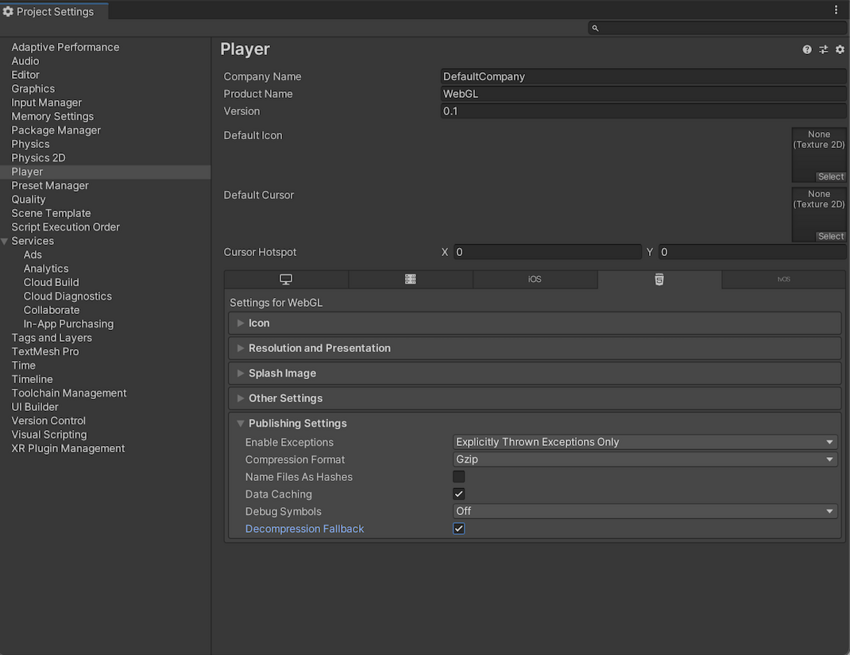
| 圧縮形式 | 説明 |
|---|---|
| gzip | デフォルト設定。gzip ファイルは Brotli ファイルより大きいですが、ビルドにかかる時間が短く、http と https の両方に対しすべてのブラウザによってネイティブにサポートされています。 |
| Brotli | Brotli は最も高い圧縮率を得られます。Brotli 圧縮ファイルは gzip よりも著しく小さくできますが、圧縮に長い時間がかかり、リリースビルドでの反復時間を増加します。Chrome と Firefox のみが、https 全体で Brotli 圧縮をネイティブにサポートします。 |
| Disabled | 圧縮を無効にします。後処理スクリプトで独自の圧縮を実装する場合は、このオプションを使用してください。また、ホスティングサーバーで静的な圧縮を使用する予定の場合にも使用する必要があります。 |
選択された圧縮方法のブラウザーサポートの詳細については、WebGL ブラウザーの互換性 に関するドキュメントを参照してください。
Web サーバーの設定
特定のビルド設定に一致するようにサーバー構成を調整する必要がある場合があります。 特に、ホストされたファイルを圧縮するための別のサーバーサイドの設定がすでにある場合は、この設定に干渉する問題が発生する可能性があります。ブラウザーがアプリケーションのダウンロード中にネイティブに解凍を実行するようにするには、サーバーの応答に Content-Encoding ヘッダー を加えます。 このヘッダーは、Unity がビルド時に使用する圧縮のタイプに対応している必要があります。 コードサンプルについては、サーバー設定コードサンプル を参照してください。
Decompression Fallback
Decompression Fallback (解凍のフォールバック) オプションは、Unity が自動的に JavaScript のデコンプレッサーをビルドに埋め込むことを可能にします。このデコンプレッサーは、選択した圧縮方式に対応しており、ブラウザーがコンテンツの解凍に失敗した場合にコンテンツを解凍します。
解凍フォールバックを有効にする
Player Settings ウィンドウ (Edit > Project Settings > Player の順に移動し、WebGL を選び、Publishing Settings セクションを展開します) から Decompression Fallback を有効にします。
Decompression Fallback を有効にすると、Unity はビルドファイルに .unityweb という拡張子を付けます。
サーバー設定の経験が少ない場合や、サーバー設定が利用できない場合は、Decompression Fallback の使用を検討してください。
ノート: このオプションを使用すると、ローダーサイズが大きくなり、ビルドファイルのロードスキームの効率が悪くなります。
解凍フォールバックを無効にする
Decompression Fallback オプションは、デフォルトでは無効になっています。そのため、デフォルトでは、ビルドファイルの拡張子は、選択した圧縮方法に対応しています。
圧縮方法は、gzip と Brotli の 2 種類から選択できます。詳細については、圧縮形式 のセクションを参照してください。
Unity のビルドファイルをダウンロード中にブラウザーがネイティブに解凍できるようにするには、適切な HTTP ヘッダーを付けて圧縮ファイルを提供するようにウェブサーバーを設定する必要があります。これをネイティブブラウザー解凍といいます。これは、JavaScript の解凍フォールバックよりも高速で、アプリケーションの起動時間を短縮できるという利点があります。
ネイティブのブラウザー解凍の設定方法は、使用するウェブサーバーによって異なります。コードサンプルについては、サーバー設定コードサンプル を参照してください。
Content-Encoding ヘッダー
Content-Encoding ヘッダーは、Unity が圧縮ファイルに使用した圧縮の種類をブラウザーに伝えます。これにより、ブラウザーはファイルをネイティブに解凍することができます。
Content-Encoding 応答ヘッダーに、Player 設定で選択した圧縮方式を設定します。
| 圧縮形式 | ファイル拡張子 | レスポンスヘッダー |
|---|---|---|
| gzip | .gz | Content-Encoding: gzip |
| Brotli | .br | Content-Encoding: br |
WebAssembly ストリーミング (上位ヘッダー)
WebAssembly ストリーミングでは、ブラウザーが WebAssembly コードをダウンロードしている間にコンパイルすることができます。これにより、ロード時間が大幅に改善されます。
WebAssembly ストリーミングコンパイルを機能させるには、サーバーが application/wasm MIME タイプの WebAssembly ファイルを返す必要があります。
WebAssembly ストリーミングを使用するには、Content-Type: application/wasm 応答ヘッダーを使用して WebAssembly ファイルを提供する必要があります。
Content-Type ヘッダーは、コンテンツがどのメディアタイプであるかをサーバーに通知します。この値は、WebAssembly ファイルに対して application/wasm に設定する必要があります。
| ファイル拡張子 | レスポンスヘッダー |
|---|---|
| .wasm、.wasm.gz、.wasm.br | Content-Type: application/wasm |
ノート: WebAssembly ストリーミングは JavaScript の解凍と一緒には動作しません (Decompression Fallback オプションが有効な場合)。このような場合、ダウンロードされたWebAssembly ファイルは最初に JavaScript のデコンプレッサーを通過しなければならず、そのためブラウザーはダウンロード中にストリーミングすることができません。
追加ヘッダー
ファイルに JavaScript が含まれている場合は、application/javascript Content-Type ヘッダーを追加する必要があります。サーバーによっては、このヘッダーが自動的に含まれている場合もありますが、そうでない場合もあります。
| ファイル拡張子 | レスポンスヘッダー |
|---|---|
| .js、.js.gz、js.br | Content-Type: application/javascript |
- サーバー設定を考慮して 2020.1 にページを更新しました。
- 2019–09–04 WebAssembly ストリーミングは 2019.2 に追加
Did you find this page useful? Please give it a rating:
Thanks for rating this page!
What kind of problem would you like to report?
Thanks for letting us know! This page has been marked for review based on your feedback.
If you have time, you can provide more information to help us fix the problem faster.
Provide more information
You've told us this page needs code samples. If you'd like to help us further, you could provide a code sample, or tell us about what kind of code sample you'd like to see:
You've told us there are code samples on this page which don't work. If you know how to fix it, or have something better we could use instead, please let us know:
You've told us there is information missing from this page. Please tell us more about what's missing:
You've told us there is incorrect information on this page. If you know what we should change to make it correct, please tell us:
You've told us this page has unclear or confusing information. Please tell us more about what you found unclear or confusing, or let us know how we could make it clearer:
You've told us there is a spelling or grammar error on this page. Please tell us what's wrong:
You've told us this page has a problem. Please tell us more about what's wrong:
Thank you for helping to make the Unity documentation better!
Your feedback has been submitted as a ticket for our documentation team to review.
We are not able to reply to every ticket submitted.